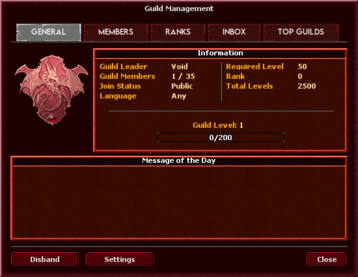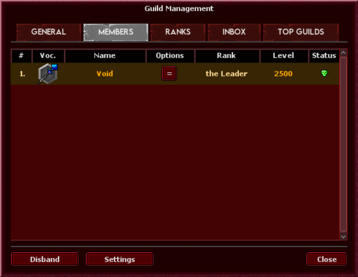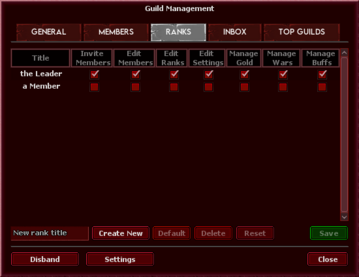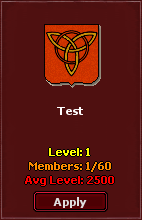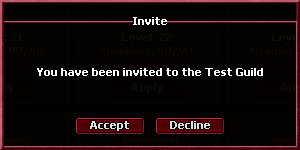Sistema de Guildas
Ao contrário dos sistemas normais de guilda, onde é apenas uma maneira de reunir jogadores em um grupo, o BlackTalon possui recursos especiais que tornam as guildas muito mais benéficas.
Começando
Para entrar ou criar uma guilda você precisa acessar a funcionalidade de guilda no jogo, localizada, na parte superior do seu cliente. Clicando na aba da guilda abrirá o menu da guilda como a imagem à direita sugere.
Criando uma guilda
Para criar uma guilda, você só precisa escolher um nome válido e clicar no botão Create Guild. Ao criar uma guilda com sucesso, você será solicitado que relogue no jogo para que as alterações sejam aplicadas.
Aba General
Após criat sua guilda, a aba principal que você verá é a aba General. A aba General contém as informações mais importantes sobre sua guilda, como mostrado na imagem à direita.
Members Tab
In the Members Tab, you'll be able to see all of your guild's current members, as well as basic information about them, such as name, level, class, rank and their online status represented by a green skull (online) or red skull (offline).
Ranks Tab
In the Ranks Tab, you'll be able to see what permissions does each of the existent ranks have, as well as edit what each rank can do and even create new ranks. In case you do not have the permission to edit the ranks, you will not see this tab.
Inbox Tab
In the Inbox Tab, you'll be able to see what activities were registered within the guild overlay, such as members that joined, members that left or got kicked out, war notifications and many others.
Recrutando jogadores
Para convidar jogadores, você precisa convidar um jogador ou aceitar alguém que se aplicou. Para convidar um jogador, abra o menu Geral, como mostra a imagem acima. Ao abrir o menu geral, você será levado a um menu como mostrado na imagem à direita.
Entrando em uma guilda
Se você não tiver nenhuma guilda, você pode abrir o menu da guilda e ver muitas guildas disponíveis para você se aplicar. Se você se aplicar, os líderes e vice-líderes decidirão se querem ou não que você participe e podem recusar sua inscrição sem motivo. Aperte o botão apply se você deseja participar e escreva uma mensagem agradável. Seja educado!
In case you get invited to a guild, a notification will be displayed in the Inbox tab, as shown in the image.